በዊንዶውስ 10 ማይክሮሶፍት በመጨረሻ በሌሎች ዴስክቶፕ ኦፕሬቲንግ ሲስተሞች ላይ ደረጃውን የጠበቀ ባህሪን ወደ ዊንዶውስ አምጥቷል፡ በርካታ ዴስክቶፖች፣ ኩባንያው ቨርቹዋል ዴስክቶፕ ብሎ ይጠራዋል። ይህ በእርግጥ የኃይል ተጠቃሚ ባህሪ ነው፣ ነገር ግን ተጨማሪ ትንሽ ድርጅት ለሚፈልግ ለማንኛውም ሰው ጠቃሚ ሊሆን ይችላል።
በዚህ ጽሑፍ ውስጥ ያሉት መመሪያዎች በዊንዶውስ 10 ላይ ተፈጻሚ ይሆናሉ።
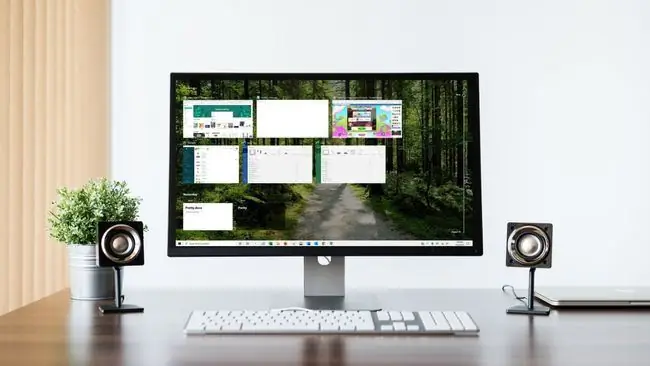
በተግባር እይታ ይጀምራል
የብዙ ዴስክቶፖች ቁልፍ መነሻ የWindows 10 ተግባር እይታ ነው። እሱን ለማግኘት ቀላሉ መንገድ በተግባር አሞሌው ላይ ባለው Cortana በስተቀኝ ያለው አዶ ነው - በእያንዳንዱ ጎን ትንሽ ሬክታንግል ያለው ትልቅ ሬክታንግል ይመስላል።በአማራጭ የ የዊንዶውስ ቁልፍ+ Tabን መታ ማድረግ ይችላሉ።
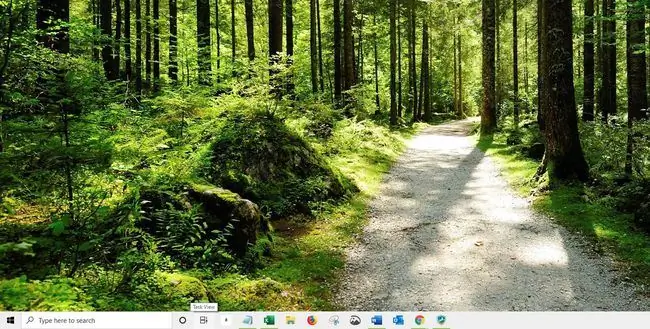
የተግባር እይታ የተሻለ የ Alt+ Tab ነው። ሁሉንም ክፍት የፕሮግራም መስኮቶችዎን በጨረፍታ ያሳያል፣ እና በመካከላቸው እንዲመርጡ ያስችልዎታል።
በተግባር እይታ እና Alt+ Tab መካከል ያለው ትልቁ ልዩነት የተግባር እይታ እስክታሰናበት ድረስ ክፍት ሆኖ ይቆያል - ከቁልፍ ሰሌዳ አቋራጭ በተቃራኒ.
በተግባር እይታ ውስጥ ሲሆኑ አዲስ ዴስክቶፕ የሚል ቁልፍ ያያሉ። ያንን ይምረጡ እና ከተግባር እይታ አካባቢ ግርጌ ላይ ሁለት አራት ማዕዘኖች ዴስክቶፕ 1 እና ዴስክቶፕ 2 የተሰየሙ ይታያሉ።
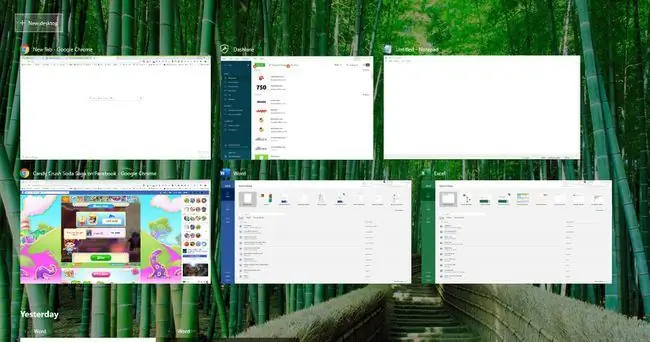
ይምረጥ ዴስክቶፕ 2፣ እና ምንም ፕሮግራሞች ሳይሰሩ ንጹህ ዴስክቶፕ ላይ ያርፋሉ። ክፍት ፕሮግራሞችህ አሁንም በመጀመሪያው ዴስክቶፕ ላይ ይገኛሉ፣ አሁን ግን ለሌላ ዓላማ የተከፈተ ሌላ አለህ።
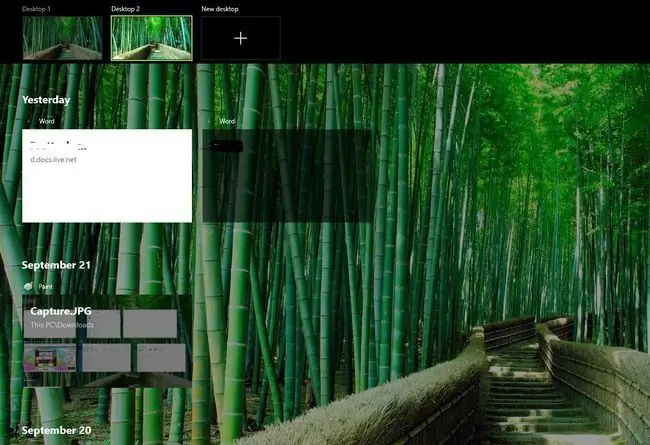
ለምን ብዙ ዴስክቶፖች?
አሁንም ለምን ከአንድ በላይ ዴስክቶፕ እንደሚፈልጉ ጭንቅላትዎን እየቧጨሩ ከሆነ ፒሲዎን በየቀኑ እንዴት እንደሚጠቀሙ ያስቡበት። ላፕቶፕ ላይ ከሆኑ በማይክሮሶፍት ዎርድ፣ በአሳሽ እና በሙዚቃ መተግበሪያ መካከል መቀያየር ህመም ሊሆን ይችላል። እያንዳንዱን ፕሮግራም በተለየ ዴስክቶፕ ላይ ማድረግ በመካከላቸው መንቀሳቀስን በጣም ቀላል ያደርገዋል እና እያንዳንዱን ፕሮግራም እንደፈለጋችሁት ከፍ ለማድረግ እና ለመቀነስ ያለውን ፍላጎት ያስወግዳል።
ሌላኛው በርካታ ዴስክቶፖችን ለመጠቀም ሁሉንም የምርታማነት ፕሮግራሞችዎን በአንድ ዴስክቶፕ ላይ፣ እና መዝናኛዎ ወይም የጨዋታ እቃዎችዎ በሌላ ላይ መያዝ ወይም ኢሜል እና የድር አሰሳ በአንድ ዴስክቶፕ ላይ እና ማይክሮሶፍት ኦፊስን በሌላ ላይ ማድረግ ነው። ዕድሎቹ ማለቂያ የሌላቸው ናቸው እና ፕሮግራሞችዎን እንዴት እንደሚያደራጁ ይወሰናል።
የተግባር እይታን በመክፈት እና ከዚያ መዳፊትን በመጠቀም ከአንዱ ዴስክቶፕ ወደ ሌላው ለመጎተት እና ለመጣል ክፍት መስኮቶችን በዴስክቶፖች መካከል ማንቀሳቀስ ይችላሉ።
ሁሉም ዴስክቶፖችዎን ካዋቀሩ በኋላ የተግባር እይታን በመጠቀም ወይም የቁልፍ ሰሌዳ አቋራጩን በመጠቀም የዊንዶውስ ቁልፍ+ Ctrl + ቀኝ ወይም የግራ ቀስት ቁልፍ።የቀስት ቁልፎችን መጠቀም አስቸጋሪ ነው ምክንያቱም በየትኛው ዴስክቶፕ ላይ እንዳሉ ማወቅ አለብዎት. በርካታ ዴስክቶፖች በሁለት የመጨረሻ ነጥቦች በምናባዊ ቀጥታ መስመር ተደራጅተዋል። የዚያ መስመር መጨረሻ ከደረስክ በኋላ በመጣህበት መንገድ መመለስ አለብህ።
በተግባራዊ አነጋገር ከዴስክቶፕ 1 ወደ ዴስክቶፕ 2፣ 3 እና የመሳሰሉት የቀኝ ቀስት ቁልፍን በመጠቀም ይንቀሳቀሳሉ። የመጨረሻውን ዴስክቶፕ ሲደርሱ የግራ ቀስቱን በመጠቀም ይመለሳሉ። በበርካታ ዴስክቶፖች መካከል ከትዕዛዝ ውጪ እንደዘለሉ ካወቁ፣ ሁሉም ክፍት ዴስክቶፖች በአንድ ቦታ የተዋሃዱበትን የተግባር እይታን መጠቀም የተሻለ ነው።
በርካታ የዴስክቶፕ አማራጮች
የብዝሃ ዴስክቶፕ ባህሪ እንደወደዱት ማስተካከል የሚችሏቸው ሁለት ቁልፍ አማራጮች አሉት።
- ይምረጡ ጀምር።
-
ከጀምር ምናሌው ቅንጅቶችን ይምረጡ።

Image -
ይምረጡ ስርዓት።

Image -
ይምረጡ ብዙ ተግባር እና ርዕስ እስኪያዩ ድረስ ወደ ታች ይሸብልሉ ምናባዊ ዴስክቶፖች።

Image
ለመረዳት ቀላል የሆኑ ሁለት አማራጮች እዚህ አሉ፡
- ከላይ ያለው አማራጭ ለእያንዳንዱ ነጠላ ክፍት ፕሮግራም አዶዎችን በእያንዳንዱ ዴስክቶፕ ላይ ባለው የተግባር አሞሌ ላይ ወይም ፕሮግራሙ በተከፈተበት ዴስክቶፕ ላይ ብቻ ማየት ይፈልጉ እንደሆነ እንዲወስኑ ያስችልዎታል።
- ሁለተኛው አማራጭ ከዚህ ቀደም ለተጠቀሰው Alt+ Tab የቁልፍ ሰሌዳ አቋራጭ ነው።
በርካታ ዴስክቶፖች ለሁሉም ሰው የሚሆን አይደለም፣ነገር ግን ፕሮግራሞቻችሁን በአንድ የስራ ቦታ ማደራጀት ላይ ችግር ከገጠማችሁ፣በWindows 10 ላይ ሁለት፣ሶስት ወይም አራት ለመፍጠር ይሞክሩ።






